多媒体教学一体机TL6010
用 户 使 用 手 册

请在安装使用前认真阅读本手册并妥善保存。
一、 前言
1.1产品设计背景
以“互联网+教育”为指引,在十三五规划中重提要加快推进教育信息化, 推进“三通两平台”的建设与应用。
“管理服务平台软件+优质教育资源平台+智能硬件”将成为教育装备未来趋势,打造智慧教育、智慧校园、智慧课堂。
TL-6000系列产品以智能硬件与平台软件的无缝对接,打造完美的信息化解决方案!
TL-6000系列产品内置电脑、网络中控、交换机、智能电源管理系统、视频展示台、数字功放、音箱、2.4G无线语音飞鼠;配置物联网管理云平台、教务系统云平台(选配)等为一体的综合解决方案。
1.2 产品定位
高端、信息化物联网解决方案;
1.3功能特点
根据所定制产品的不同需求,产品可以具备以下部分或全部特点:
1、冰点还原,系统关机后恢复到开机前状态,有效防止电脑病毒入侵系统;
2、物理键一键还原系统,当操作系统出现故障时,可一键恢复到出厂状态;
3、微课录制,通过智能管家软件,一键同步录制电脑桌面音视频及2.4g同品牌话筒音频;
4、无人值守,通过智能管家软件,用户可自定义设定无人值守关机时间,一体机电脑在无操作情况下自动在设定时间内关闭系统;
5、笔记本电脑优先,当一体机检测到笔记本信号输入时,显示设备将自动优先显示笔记本信号,无需切换;
6、电子白板智连,无需将顶部电子白板USB线连接到笔记本电脑,既能实现白板在笔记本电脑上批注等白板操作;
7、推拉绿板智能联动,当推拉绿板收合时,投影自动切换黑屏,绿板照明灯光自动打开,进入书写模式;当推拉绿板推开时,投影绿板照明灯自动关闭,投影自动亮起,进入投影模式;
8、电子门锁检测,执行关机时,设备会检测到门是否关闭,如未关闭将通过语音提醒用户,可配置联动关门关机,开门开机;
9、视频展示台开关检测,当拿起视频展示台支臂时,联动打开高拍仪软件;收合展示台支臂时联动关闭展示台软件;
10、U盘投影机代码自动下载,将投影机代码按照格式储存在U盘中,插入设备后将自动完成下载工作,简单方便(开机状态下插入U盘下载投影机代码);
11、U盘升级,可通过U盘对中控的固件进行升级(待机状态下插入U盘升级固件);
12、语音状态报读,对当前执行的操作及状态通过语音报读;
13、场景模式选择,根据使用需求,可分别进入全能模式、中控模式(不使用电脑)、功放模式(不使用电脑及投影机);
功放模式:待机状态下,长按“投影机”键切换,适用于仅使用语音教学的情形;
中控模式:待机状态下,长按“静音/中控”键切换,适用于教师自带笔记本上课的情形;
全能模式:为默认工作模式,最大化地体现一体机功用。
14、刷卡授权,兼容校园一卡通,实现一体机的用机授权,配合教务管理平台,又可实现老师考勤;
15、网络中控,与物联网管理云平台一起使用:
A、实现一体机远程开关机,可对指定一体机进行一键开关机,亦可批量操作;
B、远程投影机代码下载,可对指定一体机进行投影机代码下载,亦可批量操作;
C、远程监控一体机状态,对所有连接上来的一体机进行状态监控;
D、远程监控一体机外扩物联网外设。
16、软中控,通过管家软件,可以直接在电脑上对中控进行一系列控制操作,方便用户直接使用电子白板或触摸大屏与中控进行交互操作;
17、物联网扩展,可接红外遥控,zigBee等控制模块;
18、语音识别,可通过语音对设备进行控制,结合语音报读实现“人机对话”。
附:语音识别列表
序号 | 发音 | 功能 |
1 | "da kai xi tong" | 打开系统 |
2 | " ben ji wei zhi ei" | 本机VGA |
3 | " zhan tai wei zhi ei" | 展台VGA |
4 | " ding duan wei zhi ei" | 顶端VGA |
5 | " bi ji ben wei zhi ei" | 笔记本VGA |
6 | " ben ji gao qing" | 本机高清 |
7 | " bi ji ben gao qing" | 笔记机高清 |
8 | "yin liang jia" | 音量加 |
9 | "yin liang jian" | 音量减 |
10 | "jing yin" | 静音 |
11 | "jie chu jing yin" | 解除静音 |
12 | “hei ping” | 黑屏 |
13 | “qu xiao hei ping” | 取消黑屏 |
1.3选配软件
1.3.1软中控(帝能管家)
1)软中控:一体机中控按键,可在软中控中显示相应按键,在实际操作中可进行交互式操作。
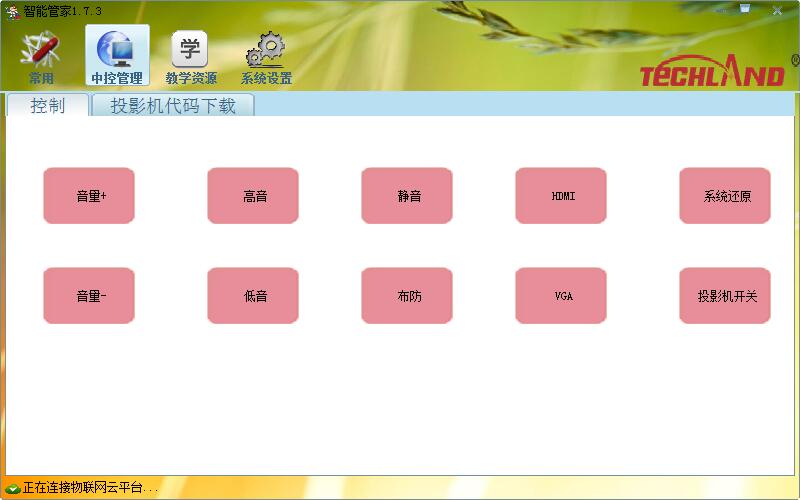
2)网络中控配置:设置服务器IP地址。
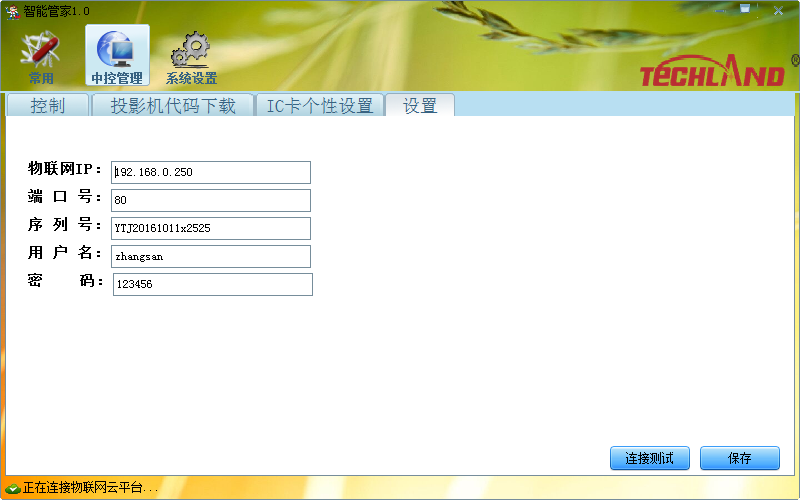
3)微课录制:通过管家软件,一键同步录制电脑桌面音视频及2.4G同品牌话筒音频。
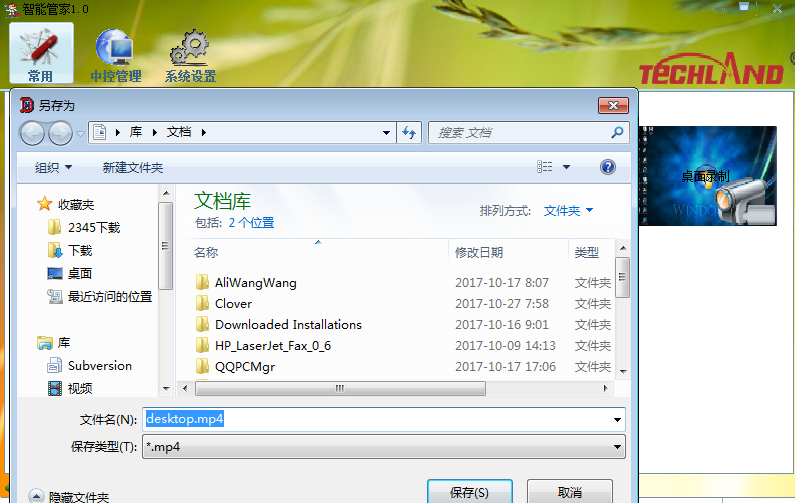
4)无人值守:通过管家软件,进行无人值守的时长配置,配置生效后,当一体机电脑在预定时间内未有任何操作,则自动将一体机系统关闭,实现节能省电的目的。
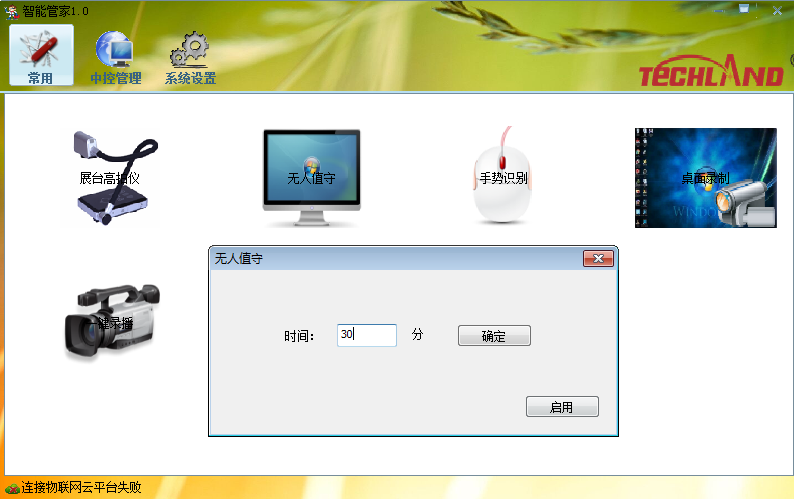
1.3.2 物联网管理云平台
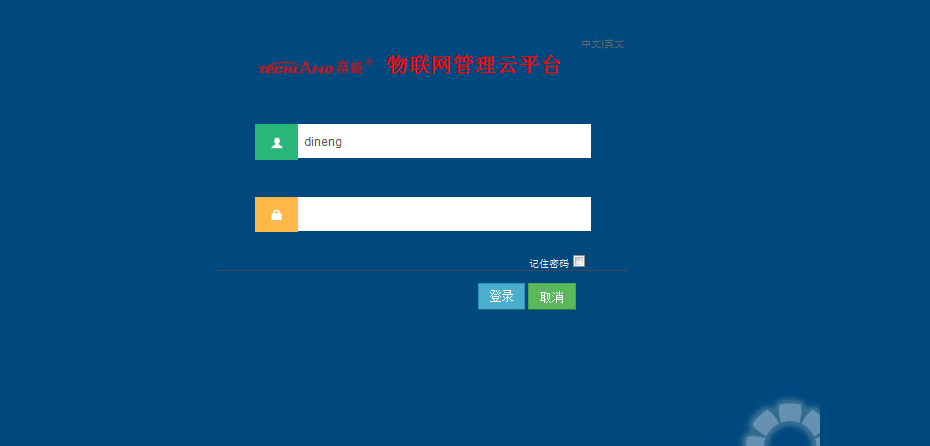
物联网管理云平台登录界面
(具体操作详见“Techland智慧校园物联网综合解决方案产品说明书V2.6”)
二、 产品视图与各接口定义
2.1前视图
2.2侧视图 2.3后视图

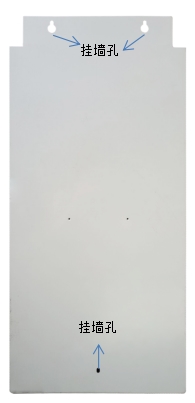
2.4俯视图

2.5中控按键面板
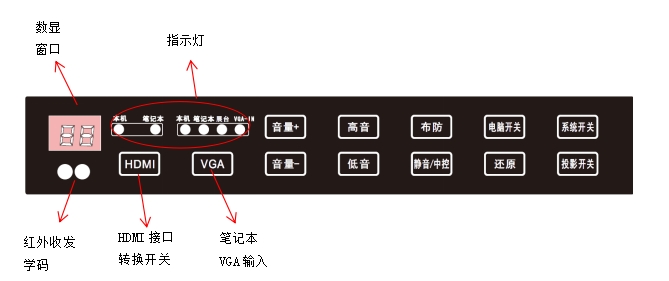
三、使用步骤
3.1系统安装
系统安装工作须由专业人士或经培训合格的人员来做。主要步骤如下:
3.1.1硬件系统安装
1)由安装师傅打墙钉挂好一体机主机,通常还包括有投影仪、白板、大屏显示器、音视频播放设备、外接音箱等外设。
2)综合布线,按相关接口定义连接各种外设包括键盘、鼠标。
3.1.2软件系统安装
出厂前已预装软件系统。
3.2系统调试与使用
此项工作跟普通电脑、一般家电类似。留意以下几点:
1)如配有遥控器(或叫飞鼠),则按遥控器操作指引使用即可,注意遥控器开机对码时,其天线要与一体机天线对准,且距离在1~5米左右最为灵敏。另外;可充电池耗尽时应留意及时充电。
2)高拍仪的使用原理与普通照像机类似,展开高拍仪、打开电源开关及其配套软件(比如展台软件)即可使用,软件菜单有完整的操作指引,另外;不用时注意关闭电源及收起高拍仪。依据所配的软件,打开或关闭高拍仪时,还可能有自动开启与关闭高拍仪相关软件的功能。
3)由中控面板控制设备与用遥控器控制设备的做法类似,但遥控更方便使用,且话筒在遥控器上。
4)如配有手势软件,则配合遥控器的鼠标功能,按软件菜单提示操作即可。
5)自动关机功能,人走自动关机,防止忘记关机导至不必要的电能浪费,如配有此类小软件,则按照此软件菜单设置该功能即可。
6)VGA视频信号切换,缺省状态下,一体机输出本机视频信号,另外;通过中控VGA切换键,可在中控面板的VGA输入端接入笔记本视频信号,或在顶端的VGA输入端接入其它音视频播放设备的视频信号。中控面板的4只VGA指示灯:“本机”、“笔记本”、“展台”、“VGA-IN”分别指示不同的VGA信号源。注意中控接口的双VGA输入与双音频输入是配套使用的。
7)HDMI视频信号切换,缺省状态下,一体机输出本机HDMI视频信号,接入笔记本HDMI信号,按“HDMI”键,HDMI信号在本机与笔记本之间跳转。
8)内外喇叭切换键,按下此键可切换使用外接喇叭或一体机本机喇叭。
9)顶部音频输出端口,通过该端口可将系统音频信号输出到外部音频放大器,以便取得更好的音频效果。
10)顶部双VGA输出端口,系统支持双VGA输出,显示效果一致。
11)顶部RS232口,通过该端口联接投影仪,下载开关机代码,配合220V投影仪供电端口实现对投影仪的远程开关机控制。
12)另外1个双孔式220V输出用于绿板灯供电,配合绿板感应器可实现对绿板供电的自动控制。
13)顶部及中部的RJ45网口方便实现系统与本地网络的联接。
14)顶部1组USB2.0、中控面板2组USB2.0以及另一组USB3.0实现多种USB外设与系统的有效联接。
15)系统开关机,系统支持由中控面板的“系统开关”按键开关机,或者通过刷卡开关机。
16)中控面板的静音、音量+/-、高音、低音等按键相互配合实现对系统音量与音质的有效控制,同时数显窗口显示当前音量值。当然;遥控器一样可以控制系统音量。
17)中控面板的红外收发端口,实现任意遥控器学校本机按键功能,更加方便系统的遥控。红外学码方法如下:
在正常的开机状态下,按“VGA切换”键保持10秒钟;松开后及进入红外学码状态,此时数码显示管显示36,此时:
按“电源”键,数码管显示为 76 & 70 跳动显示,将任意红外遥控器对准红外学习窗口,按下一任意键A,数码管显示为86;表示学习“电源”键成功。
按“VGA切换”键,数码管显示为 71 & 70 跳动显示,将任意红外遥控器对准红外学习窗口,按下一任意键B,数码管显示为81;表示学习“VGA切换”成功。
按“静音”键,数码管显示为 73 & 70 跳动显示,将任意红外遥控器对准红外学习窗口,按下一任意键D,数码管显示为83;表示学习“静音”成功。
按“音量+”键,数码管显示为 74 & 70 跳动显示,将任意红外遥控器对准红外学习窗口,按下一任意键E,数码管显示为84;表示学习“音量+”成功。
按“音量-”键,数码管显示为 75 & 70 跳动显示,将任意红外遥控器对准红外学习窗口,按下一任意键F,数码管显示为85;表示学习“音量-”成功。
学习完成后,按“VGA切换”键保持10秒以上,松开及退出红外学码模式,后续即可用该红外遥控器遥控操作本机。
18)中控数显窗口的调试代码表
编号 | 数码显示管 | 代表的功能或错误描述 |
1 | 34 | 表示主板供电错误 |
2 | 35 | 表示用户进入RS232 学习状态 |
3 | 36 | 表示用户进入红外遥控学习状态 |
5 | 37 | 表示学习RS232码 失败 |
6 | 38 | 表示学习RS232码 成功 |
7 | 39 | 表示学习红外码 失败 |
8 | 40 | 表示学习红外码 成功 |
9 | 47 | 投影机正在打开中 |
10 | 48 | 投影机关闭中 |
11 | 49 | 投影机没有打开 |
12 | 50 | 投影机没有被关闭 |
13 | 51 | 表示RS232码不存在(未学习RS232码) |
19)顶部的音频输入端口方便输入各种音频信号。
20)分级开关机,“电脑开关”、“投影开关”使系统可以单独开关电脑或投影仪。
21)系统还原功能,长按“还原”键约10秒钟,启动系统还原。
22)中控功能,设备在待机状态,长按“静音/中控”键2秒,设备进入中控状态,此时投影仪打开,依次按“VGA"切换键,信号在“VGA-IN"与“笔记本”之间切换。再次长按“静音/中控”键2秒,系统退回待机模式,关闭投影机。在中控模式下,短按“系统开关”键,直接开启系统,进入正常工作状态。
23)布防,系统运行中,依次长按“布防”键10秒,按“系统开关键”等待系统关机,此时拔出VGA线,系统会报警。系统正常运行中,且处于“布防”状态,此时再次长按“布防”键2秒,则取消报警。
3.3培训
必要时由安装师傅、专业技术人员、熟练使用者,给新手做简单介绍与演示即可。
3.4定制或选配软件
3.4.1物联网管理云平台
具体操作方法详见《物联网管理云平台使用说明书》 。
四、工作条件
室内、室温、避免特别高温、高湿、粉尘、暴晒等恶劣环境。
五、注意事项
1)市电供电电压正常、稳定、接地可靠。
2)不可人为改装本设备,非专业人士不能尝试维修本设备。
3)设备应远离易燃、易爆、腐蚀性气体、液体、粉尘等危险源。
4)避免金属细屑掉入机内。
5)一旦设备出现异常(比如噪声、冒烟),应立刻关闭电源,并通知技术人员维修。
6)勿堵塞机器散热孔,同时保持设备通风顺畅。
7)在本产品自然演进与改善过程中所涉及的任何变更均不会提前告知。



 关注我们
关注我们
